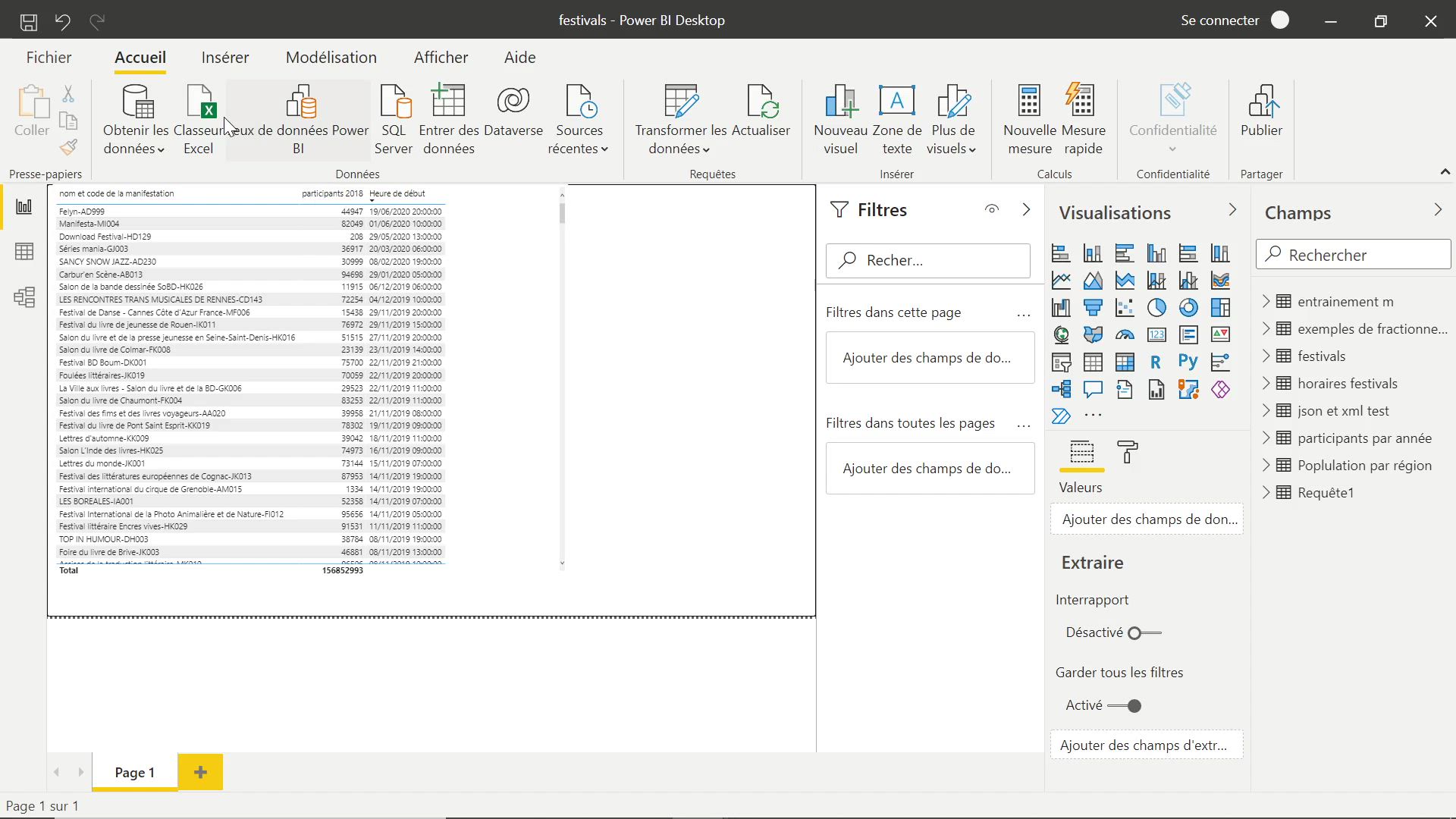
Power BI - Créer une relation Vidéo
Découvrez comment créer une relation entre les tables pour une utilisation professionnelle dans Microsoft 365 grâce à cette vidéo informative.
Cette vidéo présente les étapes clés pour comprendre la notion de relation entre les tables et comment créer une relation à l'aide de Power Pivot.
Obtenez des conseils pratiques pour organiser vos données et créer des relations entre les tables pour optimiser la manipulation et l'analyse des données.
Suivez cette vidéo pour en savoir plus sur la création de relations dans Microsoft 365 et comment cela peut vous aider à améliorer les performances de votre entreprise.
- 1:50
- 3354 vues
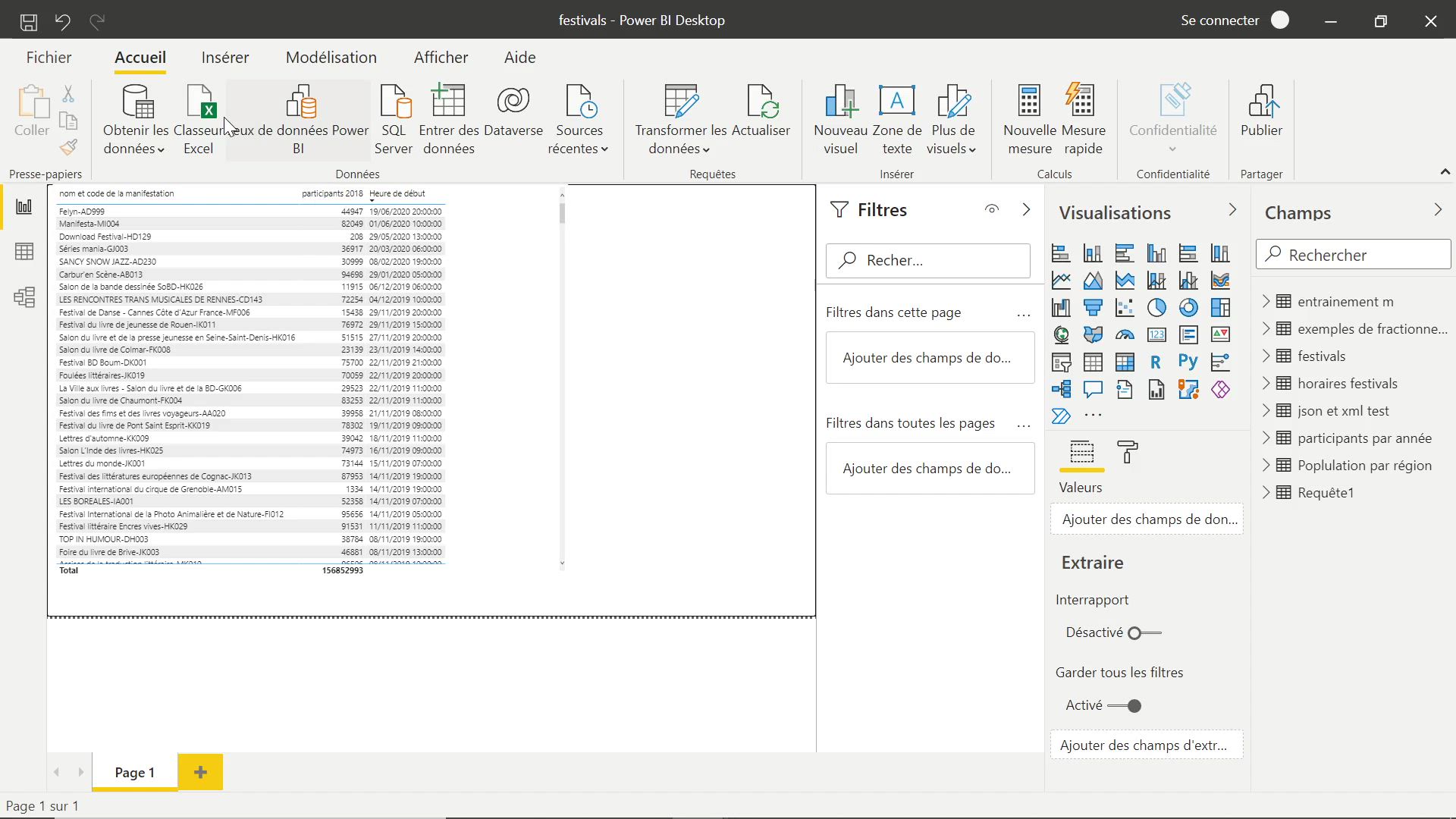
-
Power BI - Introduction à la notion de data model
- 9:03
- Vu 3504 fois
-
Power BI - Introduction à la statistique
- 6:24
- Vu 3495 fois
-
Power BI - Premier contact avec la zone rapport
- 8:41
- Vu 3576 fois
-
Power BI - Introduction à la data visualisation
- 18:48
- Vu 3195 fois
-
Power BI - Préparer sa zone de travail
- 2:20
- Vu 3532 fois
-
Power BI - Rassembler les fichiers similaires depuis un dossier
- 7:17
- Vu 3229 fois
-
Power BI - Bien choisir ses graphiques
- 5:57
- Vu 3225 fois
-
Power BI - Faire un arrondi
- 1:59
- Vu 4043 fois
-
Pourquoi les outils de BI sont-ils nécessaires ?
- 7:56
- Vu 7318 fois
-
Qu'est ce qu'un outil de BI ?
- 4:38
- Vu 6781 fois
-
Changer l'ordre des colonnes
- 10:08
- Vu 6736 fois
-
Connexion à Power BI services
- 0:49
- Vu 5528 fois
-
Remplacer des valeurs dans les colonnes
- 4:31
- Vu 4785 fois
-
Quels sont les principaux acteurs de ce secteur ?
- 3:51
- Vu 4742 fois
-
Changer le tri d'un tableau
- 1:59
- Vu 4451 fois
-
Personnaliser ses info bulles
- 6:06
- Vu 4097 fois
-
Faire un arrondi
- 1:59
- Vu 4043 fois
-
Pivoter et dépivoter des colonnes
- 8:48
- Vu 3997 fois
-
Ajouter des filtres dans son rapport
- 11:43
- Vu 3966 fois
-
Créer un tableau en DAX
- 4:13
- Vu 3937 fois
-
Changer le type d'une colonne
- 12:58
- Vu 3846 fois
-
Les histogrammes et les pie charts
- 21:39
- Vu 3834 fois
-
Les graphiques de type KPI
- 18:27
- Vu 3832 fois
-
Mise en forme d'un rapport
- 7:58
- Vu 3637 fois
-
Introduction au DAX
- 4:05
- Vu 3636 fois
-
Les fonctions horaires (Datediff)
- 4:15
- Vu 3619 fois
-
Les tableaux et les matrices
- 16:11
- Vu 3589 fois
-
Premier contact avec la zone rapport
- 8:41
- Vu 3576 fois
-
Préparer sa zone de travail
- 2:20
- Vu 3532 fois
-
Les fonctions logiques
- 15:22
- Vu 3514 fois
-
Relation plusieurs à plusieurs
- 6:32
- Vu 3512 fois
-
Introduction à la notion de data model
- 9:03
- Vu 3504 fois
-
Introduction à la statistique
- 6:24
- Vu 3495 fois
-
Créer notre première mesure DAX
- 6:12
- Vu 3492 fois
-
Paramètres d'affichage
- 7:19
- Vu 3463 fois
-
Les fonctions de filtres
- 14:49
- Vu 3456 fois
-
Personnaliser son thème
- 3:36
- Vu 3438 fois
-
Ranger ses données dans des dossiers
- 1:30
- Vu 3369 fois
-
Se connecter à une API
- 13:47
- Vu 3365 fois
-
Créer une colonne personnalisée
- 6:31
- Vu 3353 fois
-
Détecter automatiquement les types de colonnes
- 1:41
- Vu 3350 fois
-
Créer une colonne en DAX
- 4:14
- Vu 3325 fois
-
Relation un à plusieurs
- 3:45
- Vu 3318 fois
-
Réaliser votre premier projet Power BI
- 7:12
- Vu 3283 fois
-
Les courbes et les aires
- 20:43
- Vu 3280 fois
-
Les fonctions mathématiques
- 9:55
- Vu 3272 fois
-
Relation 1 à 1
- 2:02
- Vu 3237 fois
-
Introduction à Power BI services
- 2:36
- Vu 3233 fois
-
Rassembler les fichiers similaires depuis un dossier
- 7:17
- Vu 3229 fois
-
Colonne conditionnelle
- 3:04
- Vu 3228 fois
-
Bien choisir ses graphiques
- 5:57
- Vu 3225 fois
-
Renommer une colonne
- 3:22
- Vu 3220 fois
-
Fusionner des requêtes - théorie
- 7:46
- Vu 3211 fois
-
Fractionner une colonne
- 10:10
- Vu 3210 fois
-
Regrouper par en théorie
- 2:29
- Vu 3204 fois
-
Relation plusieurs à un
- 5:34
- Vu 3203 fois
-
Les fonctions horaires (calendar et date)
- 1:58
- Vu 3197 fois
-
Introduction à la data visualisation
- 18:48
- Vu 3195 fois
-
Les fonctions horaires (Day)
- 2:51
- Vu 3181 fois
-
Appliquer une fonction sur une colonne
- 2:11
- Vu 3176 fois
-
Les nuages de points
- 11:56
- Vu 3171 fois
-
Bloquer l'actualisation d'une requête
- 1:20
- Vu 3167 fois
-
Appliquer des calculs statistiques
- 1:52
- Vu 3161 fois
-
Introduction
- 6:26
- Vu 3156 fois
-
Supprimer les colonnes non nécessaires
- 15:03
- Vu 3154 fois
-
Onglet d'aide
- 2:07
- Vu 3139 fois
-
Importer les fichiers Power BI du cours
- 1:38
- Vu 3105 fois
-
Ajouter une colonne à partir d'exemples
- 4:37
- Vu 3092 fois
-
Remplacer des erreurs
- 4:58
- Vu 3081 fois
-
Fusionner des requêtes - la pratique
- 6:01
- Vu 3065 fois
-
Tour d'horizon de l'espace
- 3:23
- Vu 3041 fois
-
Vérifier les paramètres régionaux de Power BI
- 1:51
- Vu 3033 fois
-
Les fonctions de texte
- 10:49
- Vu 3027 fois
-
Publier un rapport
- 4:34
- Vu 3026 fois
-
Fusionner des colonnes
- 3:39
- Vu 3025 fois
-
Extraire les tableaux d'une page web
- 4:04
- Vu 3023 fois
-
Faisons le tour de Power Query
- 6:28
- Vu 3022 fois
-
Concaténer des requêtes
- 5:24
- Vu 3015 fois
-
Changer le format d'une valeur textuelle
- 5:59
- Vu 3011 fois
-
Mes cas d'usage personnels
- 3:41
- Vu 3003 fois
-
Optimiser son rapport pour les mobiles
- 1:45
- Vu 2998 fois
-
Créer une nouvelle source de données
- 7:42
- Vu 2984 fois
-
Power BI et ses principaux composants
- 5:09
- Vu 2965 fois
-
Les fonctions d'informations
- 18:12
- Vu 2903 fois
-
Créer une mesure rapide
- 4:31
- Vu 2892 fois
-
Enoncé atelier
- 6:29
- Vu 2891 fois
-
Créer des signets
- 2:19
- Vu 2882 fois
-
Les filtres directionnels
- 4:02
- Vu 2881 fois
-
Diagnostiquer la performance de son rapport
- 1:59
- Vu 2866 fois
-
Le tree map
- 3:27
- Vu 2856 fois
-
L'onglet « Données/Explorer »
- 3:12
- Vu 2851 fois
-
Ranger ses mesures dans des dossiers
- 2:17
- Vu 2829 fois
-
Les géolocalisations
- 15:11
- Vu 2778 fois
-
Les doubles graphiques
- 3:34
- Vu 2767 fois
-
Installation de Power BI
- 0:08
- Vu 2695 fois
-
Regrouper par dans la pratique
- 5:10
- Vu 2645 fois
-
Se connecter à SharePoint
- 2:17
- Vu 2597 fois
-
Désactiver une relation
- 1:00
- Vu 2582 fois
-
Corrections atelier
- 1:07
- Vu 2473 fois
-
Enoncé atelier
- 2:30
- Vu 2451 fois
-
Corrections atelier
- 1:08
- Vu 1913 fois
-
Pourquoi les outils de BI sont-ils nécessaires ?
- 7:56
- Vu 7318 fois
-
Qu'est ce qu'un outil de BI ?
- 4:38
- Vu 6781 fois
-
Changer l'ordre des colonnes
- 10:08
- Vu 6736 fois
-
Connexion à Power BI services
- 0:49
- Vu 5528 fois
-
Remplacer des valeurs dans les colonnes
- 4:31
- Vu 4785 fois
-
Quels sont les principaux acteurs de ce secteur ?
- 3:51
- Vu 4742 fois
-
Changer le tri d'un tableau
- 1:59
- Vu 4451 fois
-
Personnaliser ses info bulles
- 6:06
- Vu 4097 fois
-
Faire un arrondi
- 1:59
- Vu 4043 fois
-
Pivoter et dépivoter des colonnes
- 8:48
- Vu 3997 fois
-
Ajouter des filtres dans son rapport
- 11:43
- Vu 3966 fois
-
Créer un tableau en DAX
- 4:13
- Vu 3937 fois
-
Changer le type d'une colonne
- 12:58
- Vu 3846 fois
-
Les histogrammes et les pie charts
- 21:39
- Vu 3834 fois
-
Les graphiques de type KPI
- 18:27
- Vu 3832 fois
-
Mise en forme d'un rapport
- 7:58
- Vu 3637 fois
-
Introduction au DAX
- 4:05
- Vu 3636 fois
-
Les fonctions horaires (Datediff)
- 4:15
- Vu 3619 fois
-
Les tableaux et les matrices
- 16:11
- Vu 3589 fois
-
Premier contact avec la zone rapport
- 8:41
- Vu 3576 fois
-
Préparer sa zone de travail
- 2:20
- Vu 3532 fois
-
Les fonctions logiques
- 15:22
- Vu 3514 fois
-
Relation plusieurs à plusieurs
- 6:32
- Vu 3512 fois
-
Introduction à la notion de data model
- 9:03
- Vu 3504 fois
-
Introduction à la statistique
- 6:24
- Vu 3495 fois
-
Créer notre première mesure DAX
- 6:12
- Vu 3492 fois
-
Paramètres d'affichage
- 7:19
- Vu 3463 fois
-
Les fonctions de filtres
- 14:49
- Vu 3456 fois
-
Personnaliser son thème
- 3:36
- Vu 3438 fois
-
Ranger ses données dans des dossiers
- 1:30
- Vu 3369 fois
-
Se connecter à une API
- 13:47
- Vu 3365 fois
-
Créer une colonne personnalisée
- 6:31
- Vu 3353 fois
-
Détecter automatiquement les types de colonnes
- 1:41
- Vu 3350 fois
-
Créer une colonne en DAX
- 4:14
- Vu 3325 fois
-
Relation un à plusieurs
- 3:45
- Vu 3318 fois
-
Réaliser votre premier projet Power BI
- 7:12
- Vu 3283 fois
-
Les courbes et les aires
- 20:43
- Vu 3280 fois
-
Les fonctions mathématiques
- 9:55
- Vu 3272 fois
-
Relation 1 à 1
- 2:02
- Vu 3237 fois
-
Introduction à Power BI services
- 2:36
- Vu 3233 fois
-
Rassembler les fichiers similaires depuis un dossier
- 7:17
- Vu 3229 fois
-
Colonne conditionnelle
- 3:04
- Vu 3228 fois
-
Bien choisir ses graphiques
- 5:57
- Vu 3225 fois
-
Renommer une colonne
- 3:22
- Vu 3220 fois
-
Fusionner des requêtes - théorie
- 7:46
- Vu 3211 fois
-
Fractionner une colonne
- 10:10
- Vu 3210 fois
-
Regrouper par en théorie
- 2:29
- Vu 3204 fois
-
Relation plusieurs à un
- 5:34
- Vu 3203 fois
-
Les fonctions horaires (calendar et date)
- 1:58
- Vu 3197 fois
-
Introduction à la data visualisation
- 18:48
- Vu 3195 fois
-
Les fonctions horaires (Day)
- 2:51
- Vu 3181 fois
-
Appliquer une fonction sur une colonne
- 2:11
- Vu 3176 fois
-
Les nuages de points
- 11:56
- Vu 3171 fois
-
Bloquer l'actualisation d'une requête
- 1:20
- Vu 3167 fois
-
Appliquer des calculs statistiques
- 1:52
- Vu 3161 fois
-
Supprimer les colonnes non nécessaires
- 15:03
- Vu 3154 fois
-
Onglet d'aide
- 2:07
- Vu 3139 fois
-
Importer les fichiers Power BI du cours
- 1:38
- Vu 3105 fois
-
Ajouter une colonne à partir d'exemples
- 4:37
- Vu 3092 fois
-
Remplacer des erreurs
- 4:58
- Vu 3081 fois
-
Fusionner des requêtes - la pratique
- 6:01
- Vu 3065 fois
-
Tour d'horizon de l'espace
- 3:23
- Vu 3041 fois
-
Vérifier les paramètres régionaux de Power BI
- 1:51
- Vu 3033 fois
-
Les fonctions de texte
- 10:49
- Vu 3027 fois
-
Publier un rapport
- 4:34
- Vu 3026 fois
-
Fusionner des colonnes
- 3:39
- Vu 3025 fois
-
Extraire les tableaux d'une page web
- 4:04
- Vu 3023 fois
-
Concaténer des requêtes
- 5:24
- Vu 3015 fois
-
Changer le format d'une valeur textuelle
- 5:59
- Vu 3011 fois
-
Mes cas d'usage personnels
- 3:41
- Vu 3003 fois
-
Optimiser son rapport pour les mobiles
- 1:45
- Vu 2998 fois
-
Créer une nouvelle source de données
- 7:42
- Vu 2984 fois
-
Power BI et ses principaux composants
- 5:09
- Vu 2965 fois
-
Les fonctions d'informations
- 18:12
- Vu 2903 fois
-
Créer une mesure rapide
- 4:31
- Vu 2892 fois
-
Enoncé atelier
- 6:29
- Vu 2891 fois
-
Créer des signets
- 2:19
- Vu 2882 fois
-
Les filtres directionnels
- 4:02
- Vu 2881 fois
-
Diagnostiquer la performance de son rapport
- 1:59
- Vu 2866 fois
-
Le tree map
- 3:27
- Vu 2856 fois
-
L'onglet « Données/Explorer »
- 3:12
- Vu 2851 fois
-
Ranger ses mesures dans des dossiers
- 2:17
- Vu 2829 fois
-
Les géolocalisations
- 15:11
- Vu 2778 fois
-
Les doubles graphiques
- 3:34
- Vu 2767 fois
-
Installation de Power BI
- 0:08
- Vu 2695 fois
-
Regrouper par dans la pratique
- 5:10
- Vu 2645 fois
-
Se connecter à SharePoint
- 2:17
- Vu 2597 fois
-
Désactiver une relation
- 1:00
- Vu 2582 fois
-
Corrections atelier
- 1:07
- Vu 2473 fois
-
Enoncé atelier
- 2:30
- Vu 2451 fois
-
Corrections atelier
- 1:08
- Vu 1913 fois



